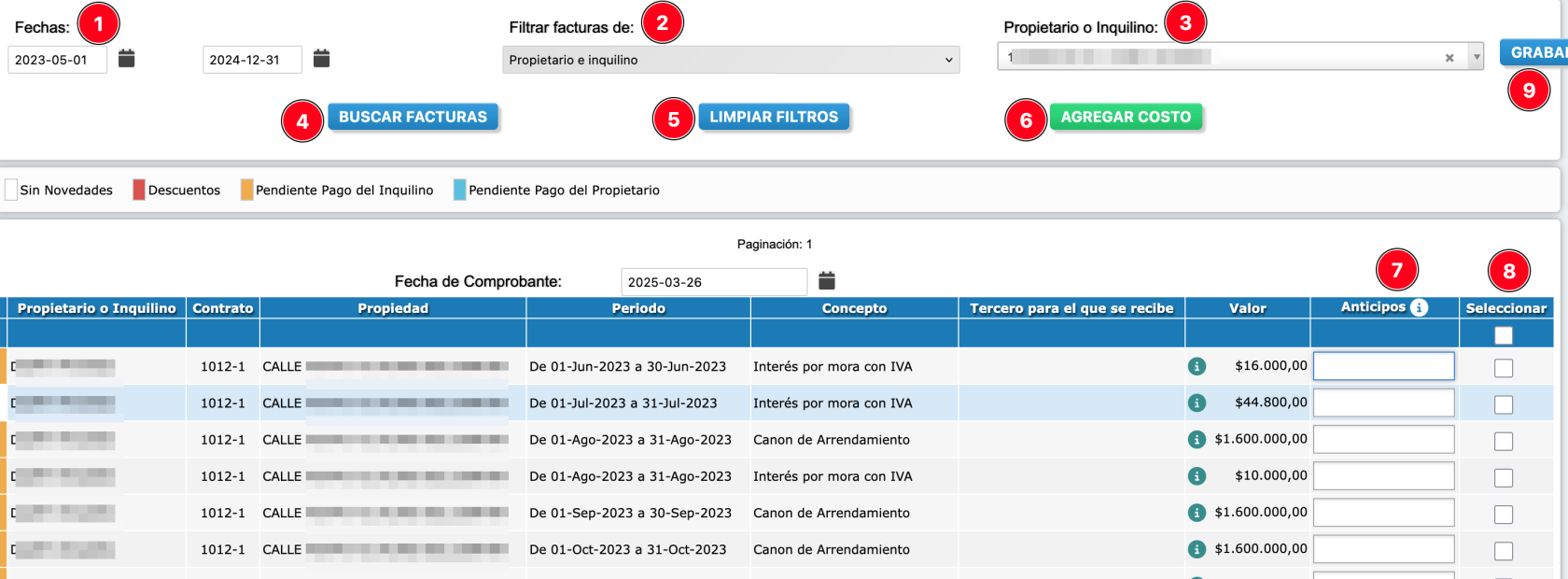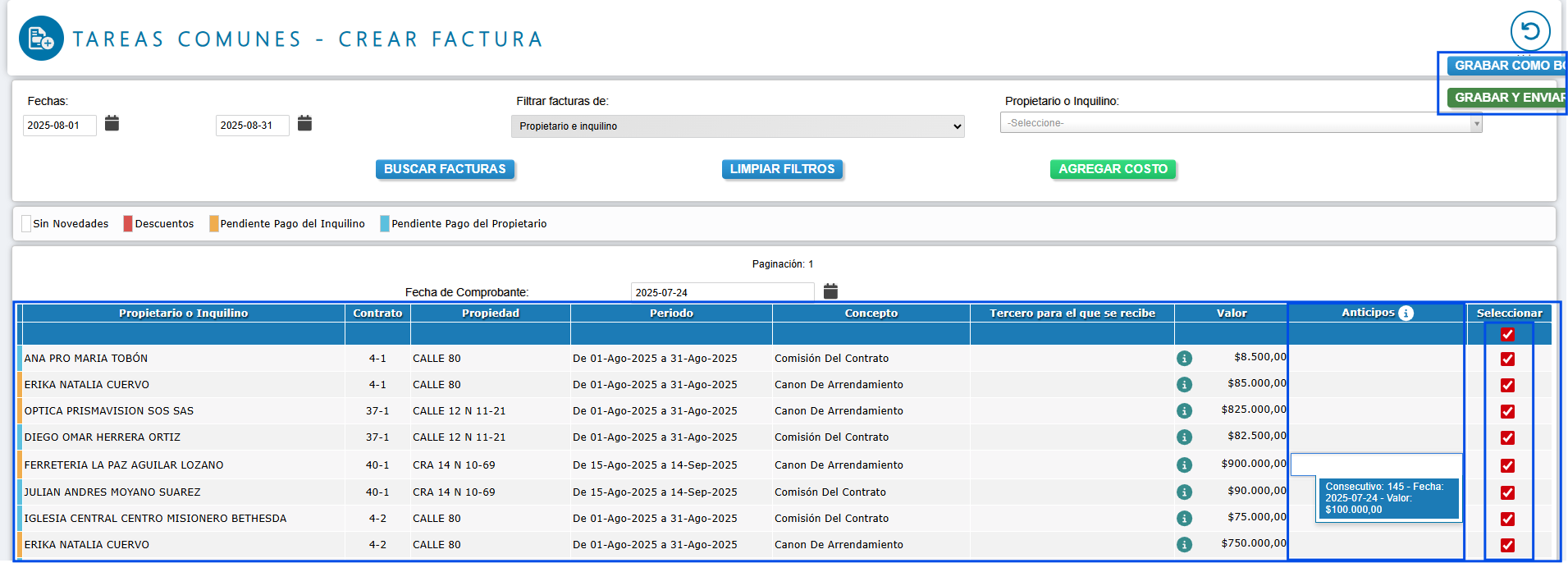¿Cómo crear una factura por tareas comunes?
¿Cómo crear una factura por tareas comunes?Introducción
En esta opción de facturas en elEl módulo de tareasTareas comunesComunes soloen puedennuby generarsepermite documentosgenerar facturas de forma masiva para contratos de arrendamiento.arrendamiento Paraexistentes. hacerEsta usoguía explica cómo filtrar, revisar y emitir facturas con los datos preconfigurados en los contratos, incluyendo opciones para aplicar anticipos o agregar conceptos adicionales.
Requisitos Previos
✔ Contrato de estaarrendamiento opcióndebidamente creado en el contratosistema debe(los estarvalores previamente creado yde la factura traeráse lostomarán valoresautomáticamente configuradosde eneste).
✔ elResolución contrato.de facturación configurada previamente (si aplica).
✔ Datos completos de terceros (obligatorio si usan facturación electrónica):
-
AquíCorreoleelectrónicomostramos cómo hacerlo:válido. -
Tipo y número de documento correctos (evitar "SD" o datos incompletos).
-
Información fiscal actualizada.
Pasos para Crear la Factura
Paso 1: AccedaAcceder aal la informaciónMódulo de tareas comunes, de la siguiente manera:

Facturas

Desde el menú Inicio haciendo clic en "Tareas Comunes".Luego clic en la opción "Facturas" del submenú ubicado en el lado izquierdo.
PasoMenú 2:Inicio Cree→ una nueva factura haciendo clic en 
Paso 3: Aparecerá una nueva ventana para buscar facturas pendientes tanto para propietarios como para inquilinos.
Para buscar facturas pendientes ingrese el rango de fecha (desde- hasta).En filtrar factura seleccione si desea ver solo propietarios, inquilinos o propietario e inquilino.En el tercer campo ingrese el nombre del tercero si necesita de una persona en específico.- Haga clic en
el"TareasbotónComunes".buscar facturas. Sidesea limpiar los filtros y volver a aplicar nuevos criterios de búsqueda.Si desea agregar algún costo fijo que no está creado, similar a como lo hacemos desdeEn el
formulariosubmenúde contratos.Si el tercero tiene anticipos previamente creados por contabilidad, se podrán seleccionar para vincular el ingreso y pague el costo ya sea parcial o totalmente.En la parte inferior aparecerán todas las facturas pendientes por generar,izquierdo, seleccionelas"Facturas".que necesita desde el cuadrado de selección ubicado en la última columna llamada seleccionar.- Haga clic en "Crear Factura".
GrabarPaso 2: Buscar Facturas Pendientes
Al crear una nueva factura, aparecerá una ventana con filtros avanzados:
| Campo | Acción | Ejemplo |
|---|---|---|
| Rango de fechas | Ingrese fechas (Desde-Hasta) para filtrar facturas pendientes. | 01/08/2025 - 31/08/2025 |
| Filtrar por tipo | Seleccione: Propietarios, Inquilinos o Ambos. | Inquilinos |
| Nombre del tercero | (Opcional) Ingrese el nombre para búsqueda específica. | María Pérez |
| Buscar/Limpiar | Haga clic en "Buscar facturas" o "Limpiar" para reiniciar filtros. | — |
| Agregar Costo | Ingrese un costo adicional a cargar en las facturas | Cobro de Administración a cargo del propietario |
Paso 3. Seleccionar Facturas
-
Marque las casillas en la columna "Seleccionar" para las facturas a generar.
- Masivo: Haga clic en la primer casilla
- Individual: Seleccione una a una las facturas a generar
-
Revise:
-
Conceptos: Comisiones, arrendamientos, intereses.
-
Valores: Asegúrese de que coincidan con el contrato.
-
Vincular anticipos: Si el tercero tiene pagos anticipados, selecciónelos para descontar.
-
Paso 4. Emitir Facturas
-
Opción 1: Grabar como Borrador (guarda en borrador para revisión).
-
Opción 2: Grabar y enviar a la DIAN (
Sienvío inmediato si tiene facturación electrónicaactivada)activa).
Nota Importante
🔹 Sin facturación electrónica:
-
Solo verá el botón "Grabar" (no se enviará a la DIAN).
-
La factura se guardará internamente y podrá anularla sin necesidad de emitir Nota Crédito.
🔹 Con facturación electrónica:
-
Verifique previamente: resolución activa, datos completos de terceros y valores correctos del contrato.
- La factura se guardará internamente, se enviará a la DIAN y posterior al cliente final, podrá anularla con Nota Crédito.
Conclusión
El módulo de Tareas Comunes le permite:
-
Generar facturas automáticas basadas en contratos existentes.
-
Filtrar por fechas, tipos de tercero o datos específicos para mayor precisión.
-
Facturación electrónica: Cumpla con la DIAN validando previamente los requisitos.
-
Facturación manual: Almacene documentos para gestión interna.